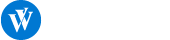Mumu模拟器是一款针对手游玩家开发的安卓模拟器类电脑软件,可以在电脑上大屏体验市面主流手机游戏及应用,享受高帧画面带来的丝滑游戏体验,以及多开、操作录制挂机、智能键鼠操作等多样功能,以下是在Mumu模拟器上高效配置《第五人格》的攻略,以及个性化设置的技巧:
一、下载安装Mumu模拟器和《第五人格》
1、下载Mumu模拟器:
- 打开网页搜索“Mumu模拟器”,找准Mumu模拟器官网进入。
- 点击“下载Mumu模拟器”进行下载。
2、安装《第五人格》:
- 方法一:打开模拟器中的应用中心或直接在搜索框搜索《第五人格》。
- 方法二:如果应用中心没有找到需要的应用,可以通过apk安装,将电脑里面的应用同步到模拟器中。
二、模拟器设置优化
1、开启VT:
- 根据模拟器提示,确保模拟器已经开启VT(虚拟化技术)。
2、性能设置:
- 点击模拟器右上角-设置中心-高级设置(或性能设置),将性能设置调至合适状态。
- 大部分用户将性能设置为“中”即为合适配置,可流畅运行绝大部分游戏。
- 配置较差的玩家,自定义不低于“2核/2G”,如果游戏包过大或者游戏画质要求高,则不低于“4核/3G”。
- 注意:CPU核数最高不得超过电脑核数的一半,否则会产生卡顿。
3、显卡渲染模式:
- 若运行游戏时出现黑屏、花屏等画面问题,可以尝试通过模拟器右上角-设置中心-高级设置(或性能设置),切换显卡渲染模式解决。
- 不同的显卡渲染模式需要分别安装DirectX、OpenGL等,若缺失需根据教程安装后才可切换。
- 流畅运行《第五人格》还需要在设置中心-性能-其他优化选择“强制使用独立显卡”。
三、个性化设置技巧
1、分辨率设置:
- 在模拟器设置中选择高分辨率(如1920*1080),高分辨率下画面更清晰,有利于看清游戏细节。
2、按键设置:
- 进入游戏后,点击模拟器右下方小键盘的图标进行按键设置。
- 根据个人习惯,自定义按键位置和功能。
- E键:求生者破译密码、摸箱子、拆除陷阱;监管者踩板、抓人吹气球。
- X键:监管者抓到求生者后将其放置在狂欢之椅上的按键。
- R键:求生者破译密码、拆除等出现QTE的按键。
- 设置好后点击右上角的保存。
3、全屏设置:
- 可以通过F11键将模拟器全屏化,以获得更好的游戏体验。
4、隐藏按键:
- 在游戏过程中,可以通过F12键隐藏模拟器上的按键,以避免干扰游戏画面。
5、游戏多开:
- Mumu模拟器支持无限多开,电脑本身性能越高,多开的上限就越高。
- 可以使用同步器同时操作所有多开模拟器,便于切换操作,轻松挂机肝小号。
6、操作录制:
- Mumu模拟器的操作录制功能可以实现自动化点击执行操作。
- 可以自行设置脚本循环方式、模拟器设置和仿真模式,大幅度提升挂机效率和稳定性。
四、注意事项
1、游戏更新:
- 游戏更新时可能会导致高帧失效或按键设置失效,Mumu模拟器会尽快修复,耐心等待恢复即可。
2、电脑配置:
- 为了获得更好的游戏体验,建议电脑配置满足或超过Mumu模拟器的推荐配置。
3、官方教程:
- 如遇到问题,可参考Mumu模拟器的官方教程或联系客服寻求帮助。
由于无法直接提供图文并茂的详解,以上内容已经尽量详细描述了Mumu模拟器上高效配置《第五人格》的步骤和个性化设置的技巧,希望这些攻略能够帮助你在Mumu模拟器上流畅、稳定地运行《第五人格》,并享受个性化的游戏体验。